Keynote
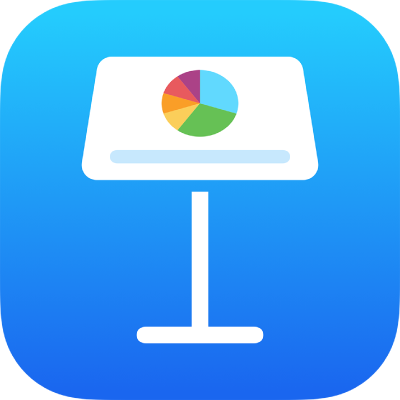
在 iPad 上的 Keynote 中使用雙向文字
Keynote 支援雙向文字,因此你可以在同一份簡報中輸入和編輯從左到右的文字(如英文或中文)和從右到左的文字(如阿拉伯文或希伯來文)。若要使用雙向文字,你必須在裝置的偏好語言列表中至少具備一個由右至左書寫的語言。若要深入瞭解,請參閱:設定另一種語言的鍵盤或其他輸入方式。
【注意】你可以使用任一 Keynote 主題來製作雙向文字簡報,但是若要看到專為另一個語言設計的主題,你必須將裝置的主要語言設為該語言(前往「設定」![]() >「一般」>「語言與地區」,然後設定語言)。當你製作新簡報時,會看到該語言的主題。
>「一般」>「語言與地區」,然後設定語言)。當你製作新簡報時,會看到該語言的主題。
更改段落方向
選取文字。
點一下
 ,再點一下「文字」(若文字位於表格中,則點一下「輸入格」)。
,再點一下「文字」(若文字位於表格中,則點一下「輸入格」)。點一下對齊按鈕右側的
 。
。插入點會移至物件的另一邊,且文字方向會更改。
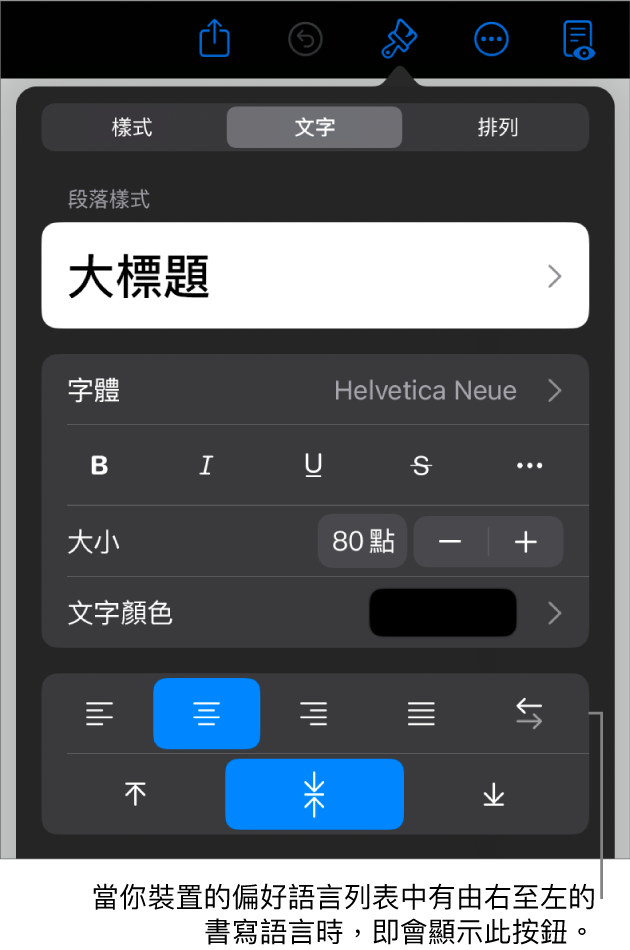
輸入文字,然後在段落結尾處點一下「換行」。
下一個段落會以相同的方向繼續進行。若要更改方向,請點一下
 。
。
如果你看到多個段落具有不同的文字方向,然後點一下 ![]() ,則會修改段落格式以符合所選範圍中的第一個段落。
,則會修改段落格式以符合所選範圍中的第一個段落。
若你沒看見 ![]() ,你裝置的偏好語言列表中可能沒有由右至左書寫的語言。若要將語言加入偏好語言列表,請前往「設定」
,你裝置的偏好語言列表中可能沒有由右至左書寫的語言。若要將語言加入偏好語言列表,請前往「設定」![]() >「一般」>「語言與地區」>「加入語言」,然後選取語言。你可能需要結束並重新打開 Keynote 來查看更改段落方向的選項。
>「一般」>「語言與地區」>「加入語言」,然後選取語言。你可能需要結束並重新打開 Keynote 來查看更改段落方向的選項。
感謝您的寶貴意見。